تمكين أستاذ من ولوج مسار و إدخال النقط
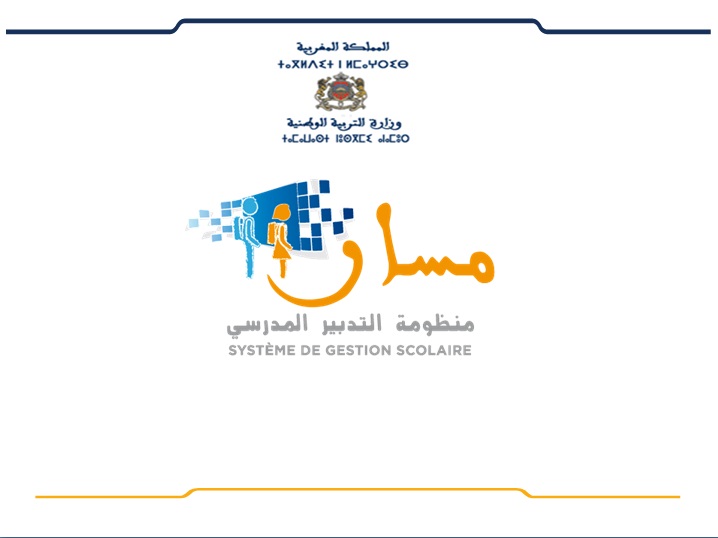
هذه الإمكانية كانت متاحة السنة الفارطة.و هذه السنة قد تم التعديل فيها ،بحيث أصبحت أكثر دقة و ضبطا مما كانت عليه.و بالمناسبة أشير إلى أن هذه الخدمة متاحة للجميع بل الأكثر من ذلك فقد أدخلت هذه السنة إمكانية ولوج مسار و إدخال النقط مباشرة حتى للأساتذة المكلفين بالمدارس و المجموعات المدرسية غير مؤسساتهم الأصلية.و سأحاول موفقا يإذن الله أن أقدم شرحا مفصلا لجميع الخطوات المتبعة حتى يتكمن الجميع من هذه الخدمة.
1ـ افتح مسار ـــــــــ انقر على خانة الإدارة ــــــ لائحة المستخدمين ــــــــــــــــ أنقر على إضافة ـــــــــــــــــ في خانة المستخدم أكتب عنوان الأستاذ الذي تريد له هذه الخدمة .عنوان المستخدم هو ( PRENOM.NOM DE FAMILLE@TAALIM.MA ) ـــــــــــ بحث ـــــــــــ ستظهر بيانات الأستاذ ــــــــــــــ أنقر على خانة المؤسسة ـــــــ بالنسبة للمجموعات المدرسية اختر الوحدة المدرسية التي يدرس بها الأستاذ .و بالنسبة للوسط الحضري اختر المؤسسة ـــــــــــــ بعد ذلك سيتبين لك جميع الوظائف المتاحة للأستاذ التي يمكن أن يستعملها و المحددة في:
- إدخال نقط المراقبة المستمرة.
- نقط الامتحان الموحد بالنسبة لأساتذة المستوى السادس.
- إمكانية مسك الغياب ... الخ.
- مسك وتتبع التلاميذ.
- تهيئة المواد.
- نقط المراقبة المستمرة .
- نقط الامتحان.
- بيان النتائج.
- لوحات التحكم.
- الإدارة .
- إدارة البرنام.
- الغياب.
.لكن حتى لا تترك له الإمكانية الولوج لبعض الوظائف التي ليست من اختصاصه. أنظر إلى (O إدارة المستخدمين Oأستاذ حارس Oعام O مساعد ) أنقر على الدائرة التي قرب O أستاذ .ستحدد له مباشرة نقط المراقبة المستمرة. و أخيرا اضغط على الزر حفظ . و بهكذا عملية تكون قد قمت بفتح حساب الأستاذ في مسار بحيث يمكن هذا الأخير من الولوج و تعبئة النقط مباشرة. و هكذا دواليك مع باقي الأساتذة حتى آخر واحد فيهم من اللائحة المتوفرة لديك.
و لكن يبقى نجاح هذه العملية رهين بعمليات أخرى سابقة من ذي قبل و هي كالتالي:
على المدير أن يكون قد وزع المستويات من قبل على الأساتذة في مسار و ذلك بالطريقة التالية:
ادخل مسار ـــــــــــــ انقر على التقييم ـــــــــــــــ انقر على تهيئة المواد ـــــــــــــــ انقر على توزيع الأساتذة على الأقسام ــــــــــــ اختر المستوى ـــــــــــ بحث ـــــــــــ انقر على المثلث الصغير قرب الأستاذ ــــــــــــ ستفتح لك لائحة الأساتذة الموجودون بمؤسستك ـــــــــ اختر المعني بالأمرـــــــــ غير بعدها المادة ـــــــــ بحث ـــــــ انقر على المثلث الصغير قرب الأستاذ ــــــــــــ ستفتح لك لائحة الأساتذة الموجودون بمؤسستك ـــــــــ اختر المعني بالأمر ـــــــــ انقر حفظ. و هكذا دواليك مع جميع المواد و المستويات و الأساتذة.
على الهامش و التوضيح:
اسم المستخدم و كلمة المرور الخاصة بالأساتذة:
1ـ افتح مسار ـــــــــ انقر على خانة الإدارة ــــــ لائحة المستخدمين ــــــــــــــــ أنقر على إضافة ـــــــــــــــــ في خانة المستخدم أكتب عنوان الأستاذ الذي تريد له هذه الخدمة .عنوان المستخدم هو ( PRENOM.NOM DE FAMILLE@TAALIM.MA ) ـــــــــــ بحث ـــــــــــ ستظهر بيانات الأستاذ ــــــــــــــ أنقر على خانة المؤسسة ـــــــ بالنسبة للمجموعات المدرسية اختر الوحدة المدرسية التي يدرس بها الأستاذ .و بالنسبة للوسط الحضري اختر المؤسسة ـــــــــــــ بعد ذلك سيتبين لك جميع الوظائف المتاحة للأستاذ التي يمكن أن يستعملها و المحددة في:
- إدخال نقط المراقبة المستمرة.
- نقط الامتحان الموحد بالنسبة لأساتذة المستوى السادس.
- إمكانية مسك الغياب ... الخ.
- مسك وتتبع التلاميذ.
- تهيئة المواد.
- نقط المراقبة المستمرة .
- نقط الامتحان.
- بيان النتائج.
- لوحات التحكم.
- الإدارة .
- إدارة البرنام.
- الغياب.
.لكن حتى لا تترك له الإمكانية الولوج لبعض الوظائف التي ليست من اختصاصه. أنظر إلى (O إدارة المستخدمين Oأستاذ حارس Oعام O مساعد ) أنقر على الدائرة التي قرب O أستاذ .ستحدد له مباشرة نقط المراقبة المستمرة. و أخيرا اضغط على الزر حفظ . و بهكذا عملية تكون قد قمت بفتح حساب الأستاذ في مسار بحيث يمكن هذا الأخير من الولوج و تعبئة النقط مباشرة. و هكذا دواليك مع باقي الأساتذة حتى آخر واحد فيهم من اللائحة المتوفرة لديك.
و لكن يبقى نجاح هذه العملية رهين بعمليات أخرى سابقة من ذي قبل و هي كالتالي:
على المدير أن يكون قد وزع المستويات من قبل على الأساتذة في مسار و ذلك بالطريقة التالية:
ادخل مسار ـــــــــــــ انقر على التقييم ـــــــــــــــ انقر على تهيئة المواد ـــــــــــــــ انقر على توزيع الأساتذة على الأقسام ــــــــــــ اختر المستوى ـــــــــــ بحث ـــــــــــ انقر على المثلث الصغير قرب الأستاذ ــــــــــــ ستفتح لك لائحة الأساتذة الموجودون بمؤسستك ـــــــــ اختر المعني بالأمرـــــــــ غير بعدها المادة ـــــــــ بحث ـــــــ انقر على المثلث الصغير قرب الأستاذ ــــــــــــ ستفتح لك لائحة الأساتذة الموجودون بمؤسستك ـــــــــ اختر المعني بالأمر ـــــــــ انقر حفظ. و هكذا دواليك مع جميع المواد و المستويات و الأساتذة.
على الهامش و التوضيح:
اسم المستخدم و كلمة المرور الخاصة بالأساتذة:
يمكن التكمن منها من خلية الإعلاميات بالنيابة أو من ESISE. ادخل إلى ESISE و ستجد عنوان كل استاذ في صفحته TAALIM.MA أما بالنسبة لكلمة المرور فهو رقم التأجير هذا في حالة ما أن الأستاذ لم يغيره بعد إلى N° DE LA CIN@DATA DE NAISSANCE .
في حالة ما إن كان لك أستاذ مكلف .اتصل بمدير مؤسسته الأصلية و ناوله رمز مؤسستك (رمز GRESA)إن كنت بالوسط الحضري .أو رمز الفرعية التي كلف بها الأستاذ بالنسبة للوسط القروي . يدخل المدير الأصلي إلى esise.ـــــ يختار الأستاذ المعني ـــــ ينقر على donneés professionelles ـــــ ثم ينقر على activité hors etablissement d’affectation ـــــ في خانة GRESA يدخل رمز مؤسستك أو رمز الفرعية التييتواجد بها الأستاذ المكلف.
بعد هذه العملية افتح مسار و ستجد الأستاذ ضمن الائحة .و زع له المواد و المستوى الخاص به و افتح له حساب كباقي المستخدمين و سيتمكن هو الآخر من ولوج مسار و من إدخال النقط.
في حالة ما إن كان لك أستاذ مكلف .اتصل بمدير مؤسسته الأصلية و ناوله رمز مؤسستك (رمز GRESA)إن كنت بالوسط الحضري .أو رمز الفرعية التي كلف بها الأستاذ بالنسبة للوسط القروي . يدخل المدير الأصلي إلى esise.ـــــ يختار الأستاذ المعني ـــــ ينقر على donneés professionelles ـــــ ثم ينقر على activité hors etablissement d’affectation ـــــ في خانة GRESA يدخل رمز مؤسستك أو رمز الفرعية التييتواجد بها الأستاذ المكلف.
بعد هذه العملية افتح مسار و ستجد الأستاذ ضمن الائحة .و زع له المواد و المستوى الخاص به و افتح له حساب كباقي المستخدمين و سيتمكن هو الآخر من ولوج مسار و من إدخال النقط.

0 commentaires:
Enregistrer un commentaire